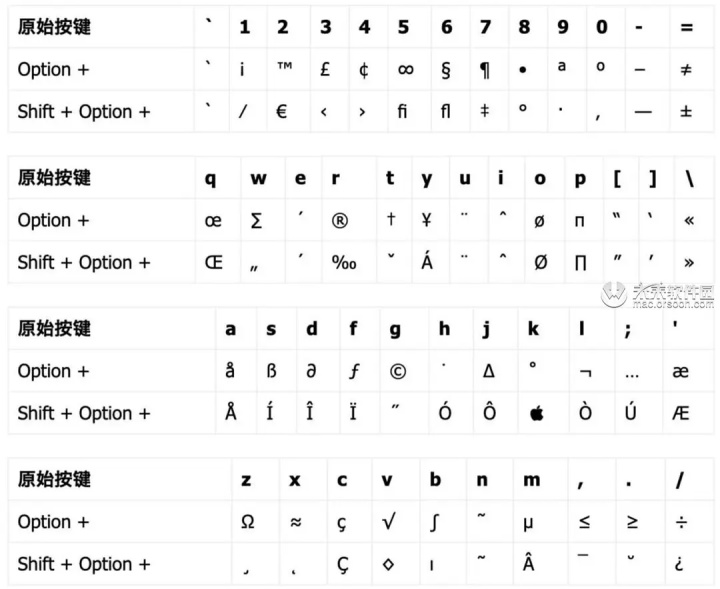
option键在Mac上是一个非常神奇的存在,所谓Option用的好,鼠标用的少,Option键存在一些隐藏功能,能够极大提升你的效率。但是因为是隐藏功能,所以经常被多数人忽视,接下来就为你总结下更多的功能操作,提升你的Mac使用体验和效率!
1.最大化窗口:
mac左上角三个按钮默认为关闭 最小化和全屏,但大多数时候,我们最要的是最大化窗口,而非全屏。这个时候,按住option键,你会发现全屏按键变为 + 号了,点击试一下,窗口最大化了。
2.快速输入特殊字符:
遇到特殊字符怎么办,一般都在菜单栏的点击输入法,再选择 显示表情与符号 再去选择特殊字符。其实使用option能帮你快速输入特殊字符。
例如:
输入版权™的快捷键是 option+2
不等号≠的快捷键是 option+加号
具体按键如下:
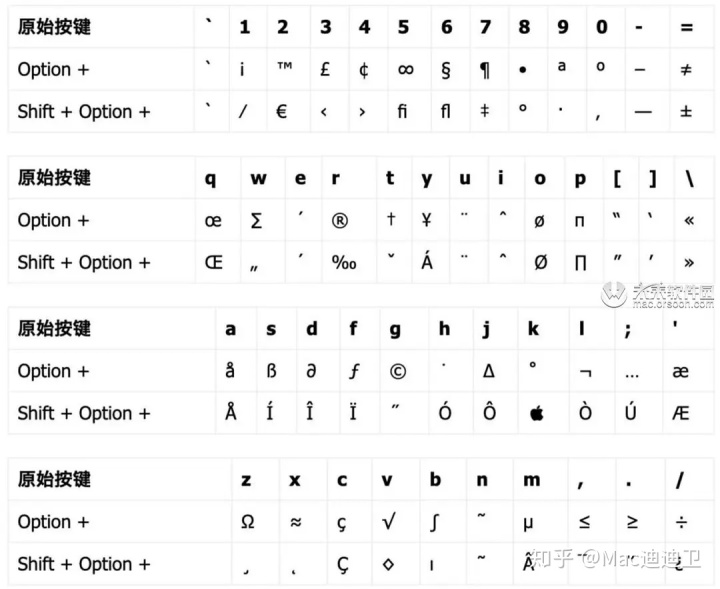
3.一键关闭所有窗口:
Command+w是关闭窗口,再加上option一起按就是关闭所有窗口
快速打开系统偏好设置中的某一项
一般情况我们调节设置时,都从菜单栏***系统偏好设置,然后再找其它中的一项再操作。但通过option键可以快速到达某些设置项。主要是mac键盘的第一行支持的快速按键的相关功能。例如:
option+任意一个音量键会直接打开系统偏好设置中的声音设置
option+任意一个亮度调节会直接打开显示器设置
其它几个键大家可以手动试试哦
4.访达(Finder)中的option妙用:
- Finder右键菜单显示后,按option会显示不一样的功能项,如下图
- 在 Finder 中,按住 Option 键并拖拽文件即可快速复制文件。
- 选中多个文件,按 ⌘-option-I 即可查看多个文件的大小
- 直接删除文件不***废纸篓:鼠标选中文件后,按⌘-option-delete,文件将直接删除。快速查看系统参数
按住option,然后点击菜单栏中的网络、蓝牙、电池会显示一些隐藏的系统参数。按住option再点击菜单栏上的通知,则可以直接关闭通知提示。
5.快速查看系统参数:
按住option,然后点击菜单栏中的网络、蓝牙、电池会显示一些隐藏的系统参数。按住option再点击菜单栏上的通知,则可以直接关闭通知提示。
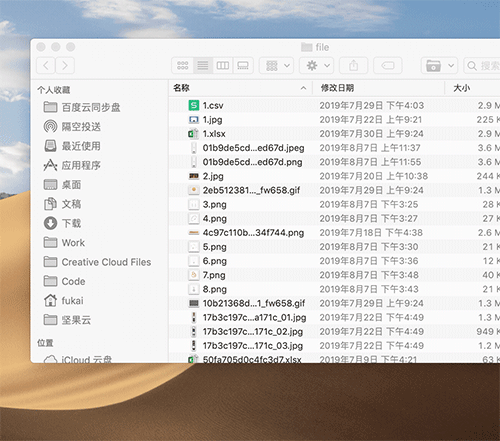
6.强制退出应用:
按住 Option 键,鼠标右键点击 Dock 栏,即可唤出「强制退出」选项。
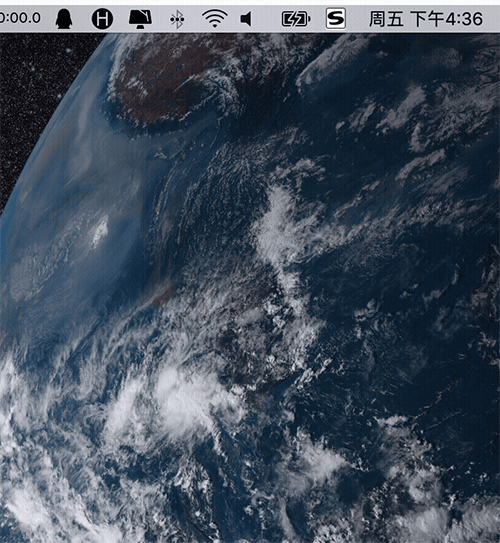
好啦,以上就是关于option键的6个非常冷门的小技巧,是不是很有用呢!




















 5732
5732











 被折叠的 条评论
为什么被折叠?
被折叠的 条评论
为什么被折叠?








